Actualizarea firmware-ului soundbarului Samsung

Ocazional, Samsung oferă actualizări importante de firmware pentru soundbar. Actualizarea firmware-ului soundbarului îți oferă toate beneficiile celor mai recente îmbunătățiri. Dacă o actualizare este disponibilă de la Samsung și soundbarul este conectat la internet, acesta se va putea actualiza automat. De asemenea, poți descărca actualizarea direct de la Samsung pe un dispozitiv USB și apoi o poți încărca în soundbar. Sau poți actualiza soundbarul folosind aplicația SmartThings.
Notă: Nu toate soundbarurile Samsung acceptă conexiunea Wi-Fi. Dacă soundbarul tău nu acceptă conexiunea Wi-Fi, nu vei putea actualiza firmware-ul automat sau prin aplicația SmartThings.
Actualizarea automată a firmware-ului soundbarului
Poți seta soundbarul să se actualizeze automat prin internet în timp ce este oprit. Pentru a face acest lucru, va trebui să menții soundbarul conectat la o rețea Wi-Fi. Adăugarea soundbarului în aplicația SmartThings de pe dispozitivul tău mobil îți va permite să stabilești o conexiune Wi-Fi. Instrucțiunile noastre privind aplicația SmartThings te vor ajuta să conectezi soundbarul prin Wi-Fi. Pentru mai multe informații, consultă „O modalitate bună de a conecta soundbarul (Wi-Fi)” din Ghidul de configurare a soundbarului Samsung.

Notă: Conexiunea Wi-Fi a soundbarului va fi întreruptă în cazul în care cablul de alimentare al soundbarului este deconectat sau alimentarea este întreruptă. Va trebui să conectezi din nou soundbarul la rețeaua Wi-Fi odată ce repornește alimentarea sau când cablul de alimentare este reconectat.
Actualizarea firmware-ului soundbarului prin USB
Notă: Unele modele de soundbaruri folosesc un port microUSB și necesită un adaptor pentru actualizare.
Notă: Când copiezi sau muți fișierele pe unitatea flash USB, nu le plasa într-un folder. Dacă se află într-un folder, soundbarul nu va putea găsi firmware-ul.

Notă: În funcție de model, poate fi necesar să comuți la sursa USB utilizând butonul Source (Sursă) de pe soundbar.
Notă: Dacă soundbarul nu se actualizează sau întâmpină probleme, contactează Centrul de suport Samsung pentru asistență suplimentară.
Actualizarea firmware-ului soundbarului utilizând aplicația SmartThings
Notă: Utilizează această metodă dacă nu poți efectua actualizarea prin USB.
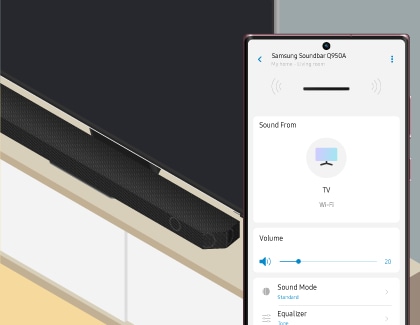
Notă: Când soundbarul este conectat la internet, va primi automat actualizări software chiar și atunci când este oprit.
Vă mulţumim pentru apreciere!
Vă rugăm să răspundeţi tuturor întrebărilor.